إنشاء عمود مكدس بديل في Excel
Kutools لـ Excel
يعزز Excel بأكثر من 300
ميزة قوية
في Excel، نستخدم رسم الأعمدة لمقارنة الفئات المختلفة، والذي يعرض كل سلسلة كعمود منفصل. ولكن هل تساءلت يومًا عن استخدام عمود مكدس لعرض الفئات كما هو موضح في لقطة الشاشة أدناه؟ هنا Kutools لـ Excel’s الرسوم البيانية توفر المجموعة رسم بياني عمودي مكدس بديل يمكن أن يحقق هذه المهمة.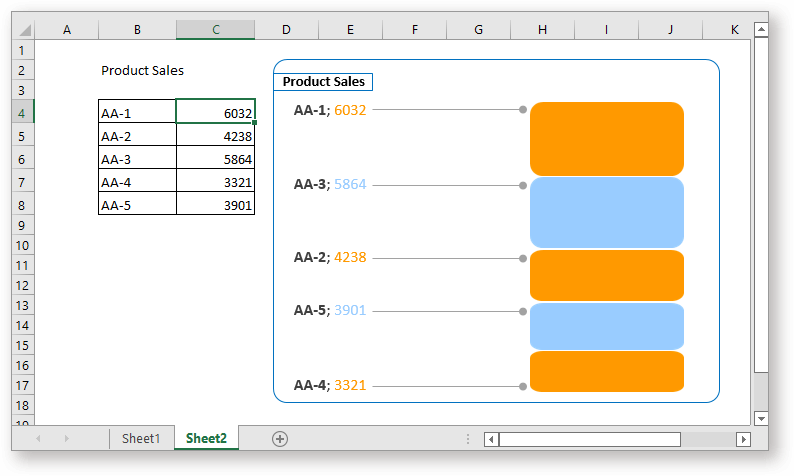
تطبيق رسم بياني عمودي مكدس بديل في Excel
قم بتطبيق الرسم البياني العمودي المكدس البديل بالنقر على Kutools > الرسوم البيانية > مقارنة الفئات > رسم بياني عمودي مكدس بديل.
في مربع الحوار رسم بياني عمودي مكدس بديل الذي يظهر، حدد الإعدادات.
1) في قسم تحديد البيانات، انقر![]() لتحديد مراجع الخلايا إلى مربعات النصوص الخاصة بـ نطاق تسمية المحور و قيم السلاسل.
لتحديد مراجع الخلايا إلى مربعات النصوص الخاصة بـ نطاق تسمية المحور و قيم السلاسل.
2) عنوان الرسم البياني اختياري، يمكنك تحديد مرجع خلية أو كتابة النص مباشرة في مربع النص.
3) الفاصل هو الحد الفاصل الذي يقسم تسميات المحاور وقيم السلاسل في الرسم البياني.
4) اتخاذ قرار بشأن الترتيب الذي سيتم به ترتيب البيانات في الرسم البياني.
5) حدد ألوان الخلفية لقيم السلاسل.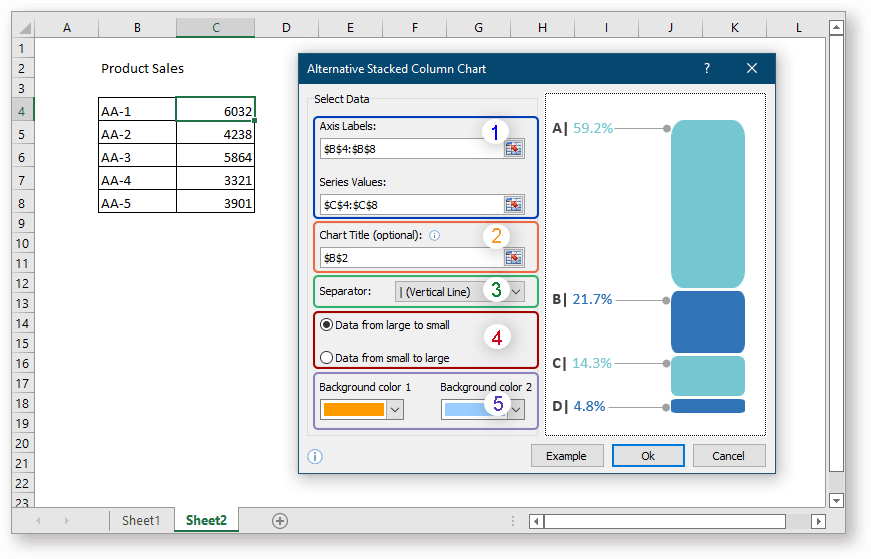
انقر فوق موافق. سيتم إنشاء رسم بياني عمودي مكدس بديل.
انتباه:
1) قبل استخدام هذه الميزة، يمكنك النقر على زر المثال لفهم كيفية عمل الرسم البياني.
2) البيانات في الرسم البياني لا يتم تحديثها عند تغيير البيانات الأصلية.
3) رسم بياني عمودي مكدس بديل لا يدعم Excel 2013 والإصدارات السابقة.
أدوات إنتاجية موصى بها
Office Tab: استخدم التبويبات المريحة في Microsoft Office، تمامًا مثل Chrome و Firefox ومتصفح Edge الجديد. يمكنك التبديل بسهولة بين المستندات باستخدام التبويبات — لا مزيد من النوافذ المزدحمة. اعرف المزيد...
Kutools لـ Outlook: يوفر Kutools لـ Outlook أكثر من 100 ميزة قوية لبرنامج Microsoft Outlook 2010–2024 (والإصدارات الأحدث)، بالإضافة إلى Microsoft 365، مما يساعدك على تبسيط إدارة البريد الإلكتروني وزيادة الإنتاجية. اعرف المزيد...
Kutools لـ Excel
Kutools لـ Excel يقدم أكثر من 300 ميزة متقدمة لتحسين عملك في Excel 2010 – 2024 و Microsoft 365. الميزة أعلاه ليست سوى واحدة من العديد من الأدوات التي توفر الوقت والمستضمنة.

